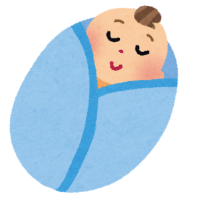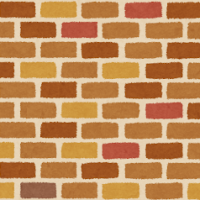databricksがGCPに対応し、Marketplaceから簡単に使い始められるようになりました。
公式ドキュメントDatabricks documentation | Databricks on Google Cloud を参考に、利用開始までの手順を紹介します。
事前準備
- GCPの請求アカウントが必要です。
- クオータの設定が必要です。下記の値がデフォルトから変更が必要となるため、IAMの”割り当て”より割り当てを実施します。
| クオータ名 | 最低限の推奨値 | スケーラビリティが求められる際の推奨値 |
|---|---|---|
| compute.googleapis.com/cpus | 60 | 2500 |
| compute.googleapis.com/n2_cpus | 50 | 300 |
| compute.googleapis.com/ssd_total_storage | 7.5TB | 50TB |

- プロジェクトで必要なAPIを有効にします。「APIとサービス」より下記のAPIが有効化されているか確認、有効化されていない場合は有効化します。
| Google API | API名、設定へのリンク |
|---|---|
| storage.googleapis.com | Cloud Storage API |
| container.googleapis.com | Kubernetes Engine API |
| deploymentmanager.googleapis.com | Cloud Deployment Manager V2 API |
Marketplaceからdatabricksの登録
GCPのMarketplaceより、Databricksを選択します。


登録を完了すると、すぐに使えるようになります。

「プロバイダで管理」から進み、ログイン画面に。

Sign in with Googleより、Googleアカウントでdatabricksにログインします。
Workspaceの作成
ここからはdatabricksの初期設定です
「Create workspace」にて新しくWorkspaceを作成します

- Workspace name: 好きな名前を設定
- Region: databricksのクラスタを起動するリージョンを設定
- Google cloud project ID: GCPのプロジェクトIDを設定
「Save」でWorkspaceを作成します

作成したWorkspaceをopenすると、databricksの画面になります

これで利用できるようになりました。
Clusterを起動しなければ新たな課金は発生しないので、何時でも使えるように準備しておくと良いです
ブログへの記事リクエストはこちらまでどうぞ。